Из всех программ для создания мультизагрузочных флешек самой удобной, пожалуй, является Ventoy , которая, в отличие от других инструментов, позволяет менять записанные на флешку образа без перезаписи других дистрибутивов. Успех и популярность Ventoy среди пользователей мотивировал ее разработчиков на создание еще одной программы, предназначенной для загрузки компьютеров уже не с флешки, а по локальной сети.
Новый инструмент получил название iVentoy .
Программа представляет собой нечто вроде серверного клиента, способного работать в среде PXE , обеспечивающей загрузку компьютеров с помощью сетевой карты с использованием протоколов IP , UDP , BOOTP и TFTP . Соответственно, iVentoy может быть использована для установки операционных систем сразу на несколько компьютеров, подключенных к одной локальной сети.
Как пользоваться iVentoy
Работа с iVentoy может показаться несколько непривычной, но не более того.
Распакуйте архив с приложением в корень диска или любую папку с английским названием (это важно) , после чего поместите ISO -образа, с которых предполагается загружать сетевые компьютеры, в папку с названием «iso» .
Бесплатная программа для сканирования сети
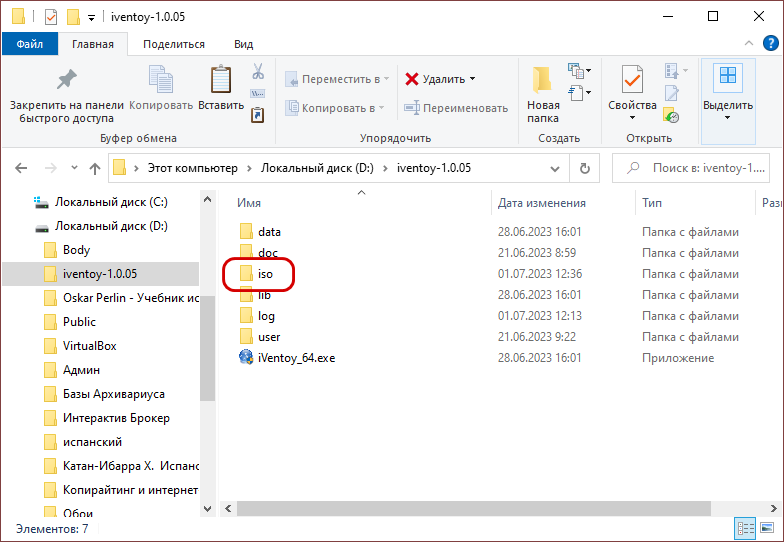
Запустите исполняемый файл iVentoy .
При этом в браузере по умолчанию откроется вкладка с локальным URL -адресом 127.0.0.1:26000. Если этого не произойдет, перейдите по этому адресу вручную.
Веб-интерфейс программы представлен четырьмя основными и одной дополнительной вкладками.
- Вкладка «Boot Information» содержит текущие сетевые настройки сервера (блок IP Configuration) и локальные адреса подключенных сетевых компьютеров (блок Device List) , которая будет пустой до момента установки соединения с сетевым устройством.
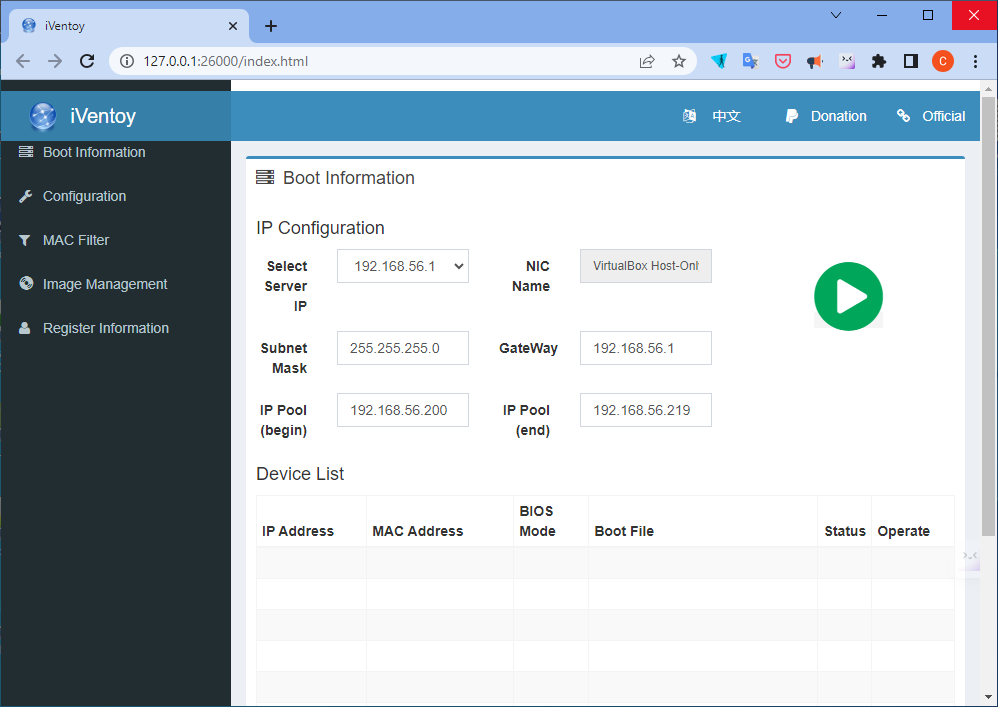
- Вкладка «Configuration» содержит настройки сети и загрузки EFI , которые также можно не менять.
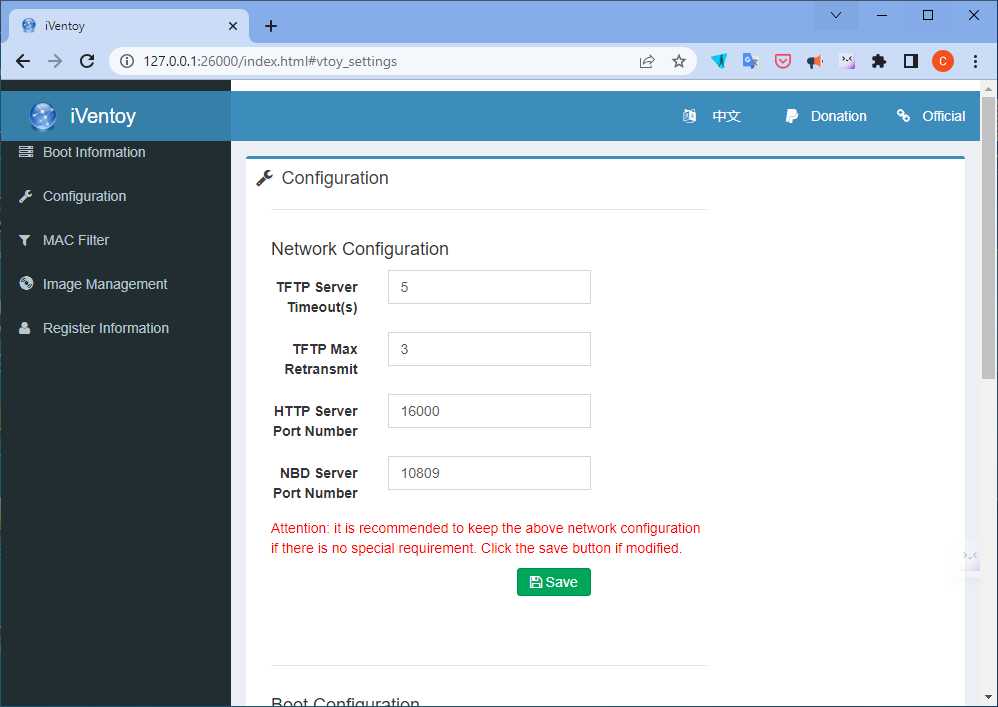
- В разделе «MAC Filter» можно заблокировать загрузку для отдельных компьютеров по MAC -адресу, по умолчанию включенную для всех обнаруженных iVentoy сетевых устройств.
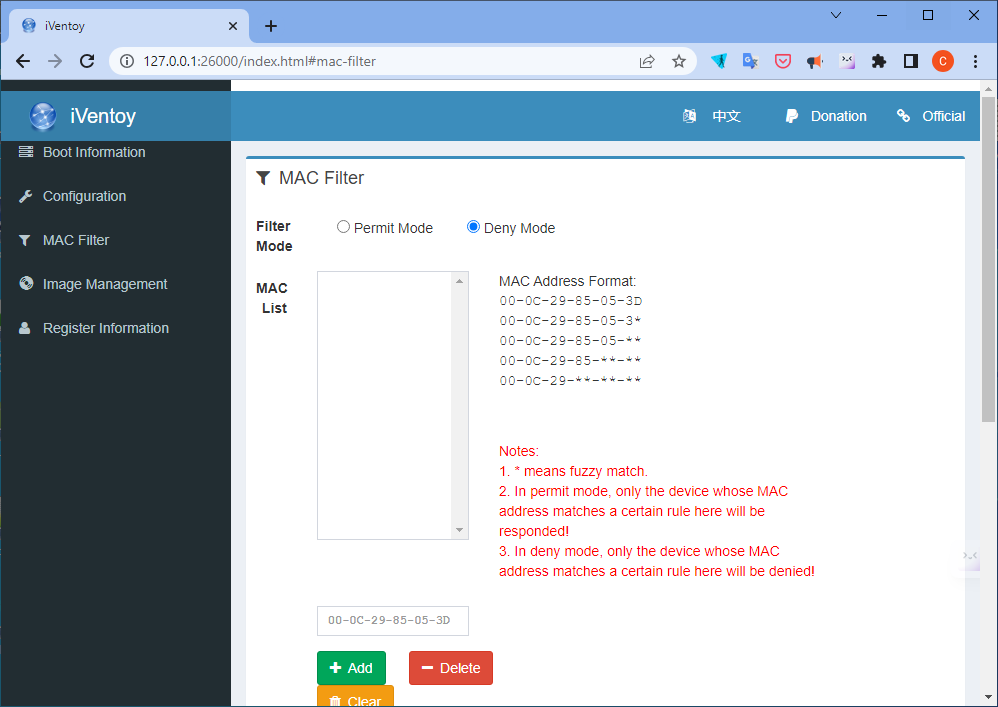
- Раздел «Image Management» содержит список загрузочных ISO -образов. Здесь вы можете просмотреть информацию о доступных образах, назначить выбранный образ загружаемым по умолчанию, при необходимости добавить интегрируемый в установку драйвер или скрипт автоматизации процедуры установки.
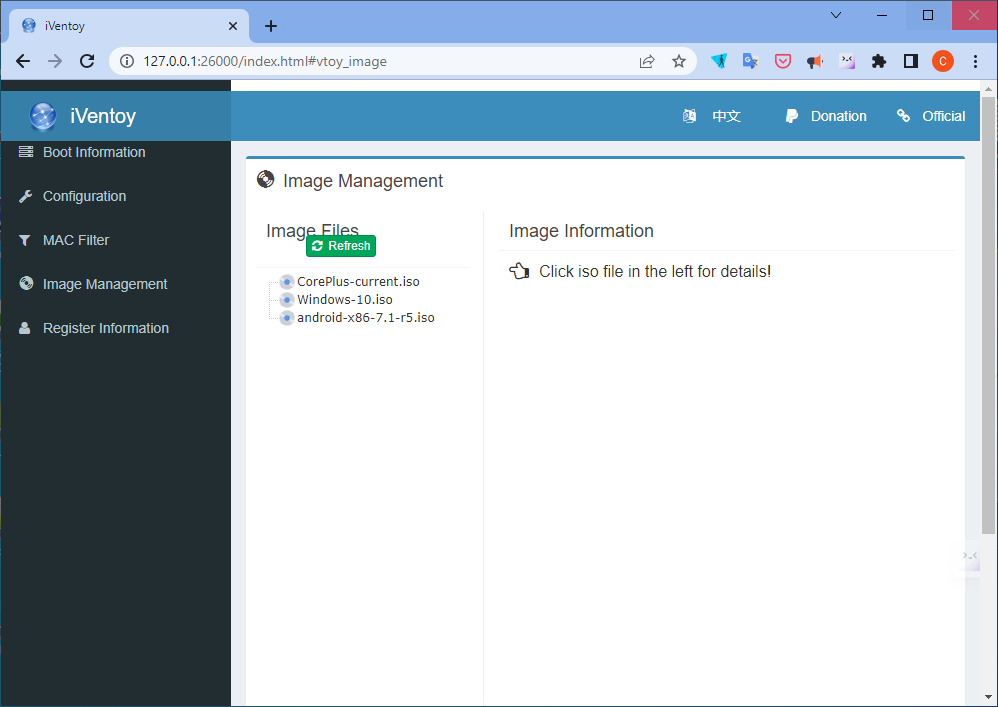
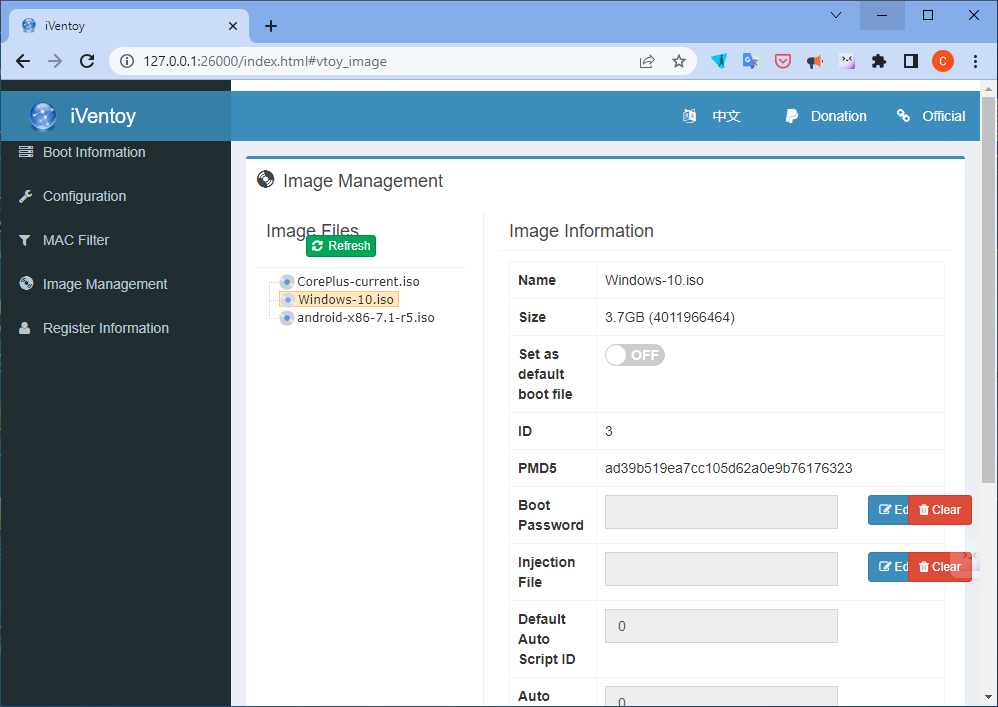
Вычисляем по IP с помощью Python | Как определить местоположение по IP
Чтобы запустить сервер iVentoy, нажмите на вкладке «Boot Information» зеленую кнопку «Start» .
Включите загрузку по сети
Перед тем как запускать iVentoy, клиентский компьютер необходимо подключить к серверному ПК Ethernet -кабелем и включить на нем загрузку по сети.
Для этого в БИОС или UEFI , в том же разделе, в котором выбирается устройство загрузки, установите в качестве такого устройства режим Network Boot или PXE (он может называться иначе) , дополнительно может потребоваться включение в BIOS поддержки загрузки LAN / PXE . Функцию Secure Boot рекомендуется отключить.
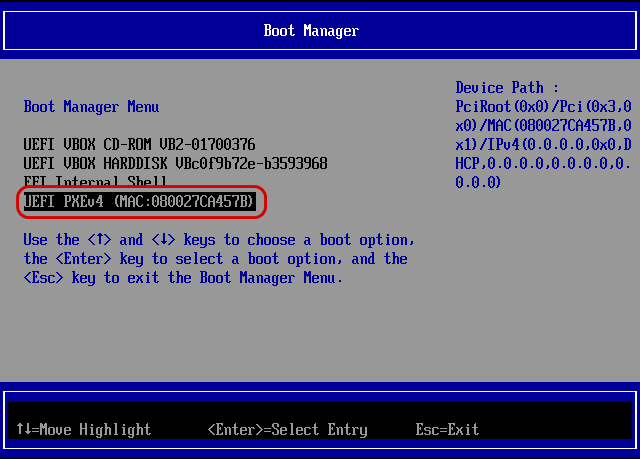
Выполнив эти настройки, запустите сервер iVentoy и перезагрузите клиентский компьютер.
Если все пройдет удачно, на экране сетевого ПК вы увидите загрузочное меню iVentoy.
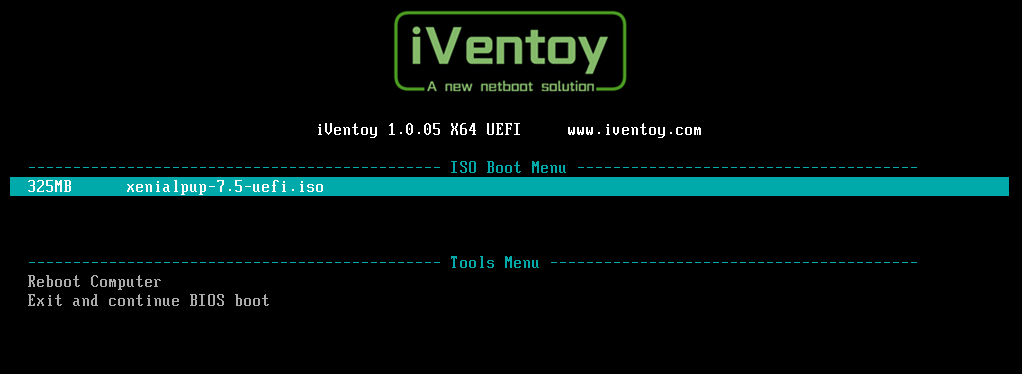
А в панели управления iVentoy в блоке «Device List» появится строка с IP и другими параметрами подключенного устройства.
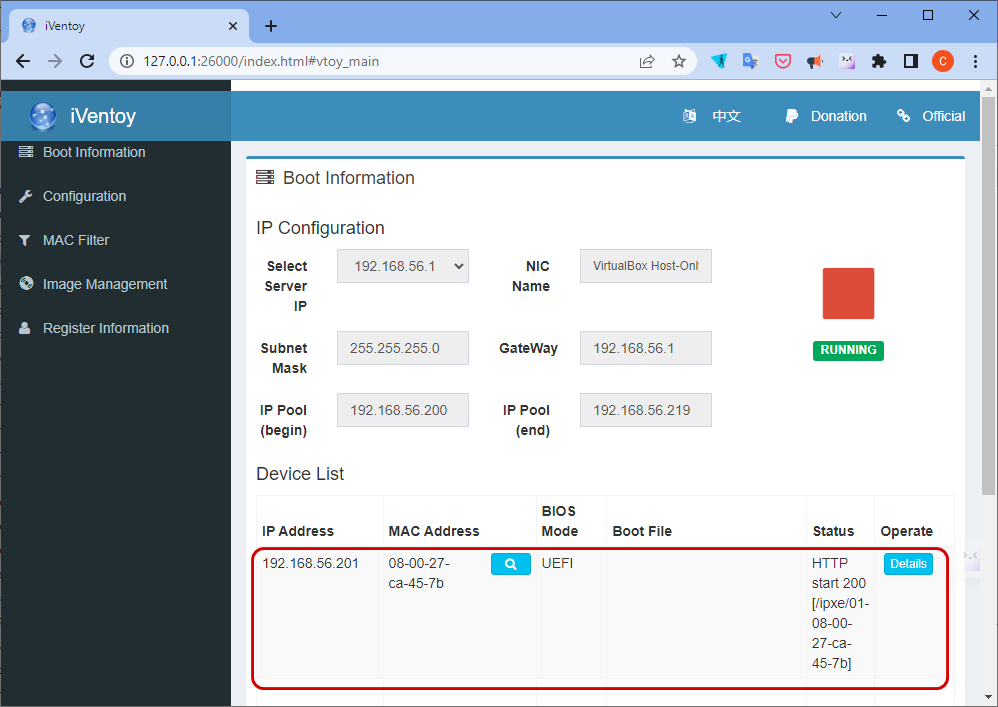
Программа iVentoy была протестирована нами в VirtualBox и показала рабочие результаты за исключением момента, связанного с загрузкой в режиме Legacy . В режиме загрузки UEFI все работает в штатном режиме, но без включенной опции Secure Boot . Вероятнее всего, проблема, из-за которой загружаемый виртуальный ПК не может обнаружить сетевое устройство, обуславливается особенностями работы самого VirtualBox, на физическом железе проблема не должна наблюдаться.
Источник: www.white-windows.ru
Список программ по сети
Здравствуйте всем!
Как по IP компьютера в локальной сети определить список установленных на нем программ.
Белик Виталий 🙂
Регистрация: 23.07.2007
Сообщений: 57,792
Ну разве что подключится к удаленному реестру (через RegConnectRegistry) и почитать ветки для UnInstall.
I’m learning to live.
Пользователь
Регистрация: 12.07.2010
Сообщений: 44
Получается что НИКАК !
Белик Виталий 🙂
Регистрация: 23.07.2007
Сообщений: 57,792
Значит доступов не хватает на такую операцию.
I’m learning to live.
Регистрация: 09.01.2008
Сообщений: 26,238
а чем ответ Stilet не устроил? У Вас нет админских прав на удалённом компьютере и/или прав на подключение? тогда действительно — никак!
Пользователь
Регистрация: 12.07.2010
Сообщений: 44
Если для Вас установленые, это те кто в UnInstall то тогда это правильный путь.
При отключенной службе «Удаленный реестр» ничего не получится.
Последний раз редактировалось Stilet; 15.07.2010 в 10:09 .
Регистрация: 28.01.2009
Сообщений: 20,999
а по вашему как тогда определять?
Хорошо поставленный вопрос это уже половина ответа. | Каков вопрос, таков ответ.
Программа делает то что написал программист, а не то что он хотел.
Функции/утилиты ждут в параметрах то что им надо, а не то что вы хотите.
Пользователь
Регистрация: 12.07.2010
Сообщений: 44
Посмотрите что не так
procedure TForm1.Button1Click(Sender: TObject);
var
Key : HKEY;
SubKey : HKEY;
DataType : DWORD;
Size : DWORD;
Sub_SubKey : HKEY;
Buffer : array[0..1000] of char;
Index: Cardinal;
Err : longint;
RegConnectRegistry(‘\IVANOV_KA’, HKEY_LOCAL_MACHINE, Key);
RegOpenKeyEx(Key, ‘SoftwareMicrosoftWindowsCurrent VersionUninstall’, 0, KEY_READ, SubKey);
try
Err:=RegEnumKey(Sub_SubKey,index,Bu ffer,Sizeof(Buffer));
while err=ERROR_SUCCESS do < Oeee, iiea anou iia?acaaeu >
begin
Size := SizeOf(Buffer);
inc(index);
Err:=RegEnumKey(Sub_SubKey,index,Bu ffer,Sizeof(Buffer)); < Cai?in >
end;
finally
RegCloseKey(SubKey);
end;
finally
RegCloseKey(Key);
end;
end;
Для меня сейчас главное понять как получить соответствующие значения из реестра. Проверки на ошибки будут, но позже.
Источник: www.programmersforum.ru
Программы: Интернет и сети: Передача файлов

Новые программы · RSS · Torrent · Браузеры · Интернет кафе · Менеджеры загрузки · Общение · Передача файлов · Поиск · Почта · Социальные сети · Статистика · Телефония · Утилиты · Другое
Тип программ: все · бесплатные · платные
Сортировать по: дате обновления · названию · популярности
Страницы: 1 2 3
Рекомендованный софт
Hyper Snap — это служебная программа для снятия скриншотов.
Эта программа — компьютерная версия популярной игры «Судоку». Она позволяет приятно провести время и помогает развить мышление.
Драйверы персонального планшетного сканера фирмы Canon для платформ MS Windows.
CloudBuckit 3.0.2.20
С помощью CloudBuckit Вы легко сможете увеличить место для хранения Ваших личных данных и больше не.
AspInet
AspInet строго предназначен для передачи файлов со стороны сервера. Для работы необходима поддержка стандарта ASP и операционная система Windows.
Dropbox 2.4.7
Dropbox позволяет пользователю размещать файлы на удалённых серверах при помощи клиента или с использованием веб-интерфейса через браузер. Хотя главный акцент технологии делается на синхронизации и обмене информацией, Dropbox ведёт историю загрузок, чтобы после удаления файлов с.
ОС: Мульти платформная
Solar FTP Server 2.2
Сервер позволяет настроить виртуальные директории, просматривать логи в режиме реального времени и пользовательскую активность. Вы можете добавлять новые учетные записи пользователей, удалять старые иил изменять без остановки сервера. Для каждого.
XFilesharing Pro script 2.4.1
Основные функции, которые помогут вам в этом:
ОС: Win, Linux/Unix, Mac OS
Kiliwin FTP-server 3 beta
Программа по прежнему распространяется абсолютна бесплатно, то исть даром. Из нового в программе добавилось:
1. нет ограничения на размер файлов
2. русский язык — действительно стал РУССКИМ
3. введена поддержка тем, в настоящий момент доступен 51 скин на программу на сайте kiliwin Inc.
4. файловое пространство ФТП-сервера можно планировать на ЛЮБОМ КОЛИЧЕСТВЕ жестких дисков.
5. сервер.
10-Strike Network File Search 2.3r
Агент передачи файлов TCPFOSS 4.5.17
Программа легка в обращении, работать с TCPFOSS могут неподготовленные пользователи.
Предусмотрен автоматический режим работы.
ОС: Win, MS-DOS, Linux/Unix
Источник: softforfree.com